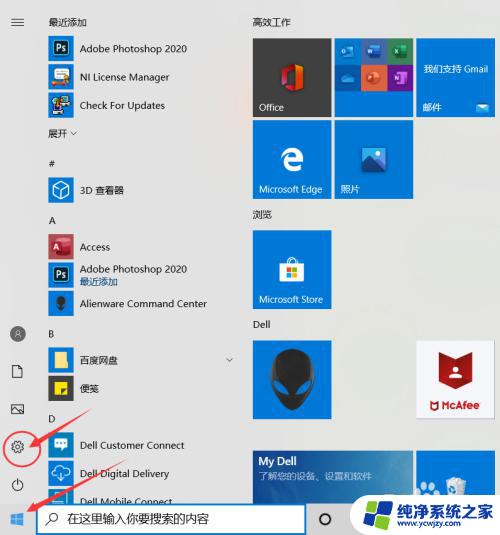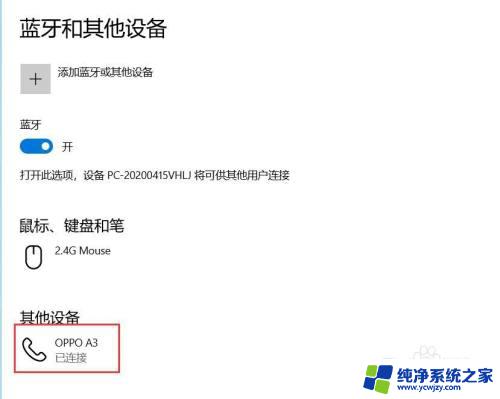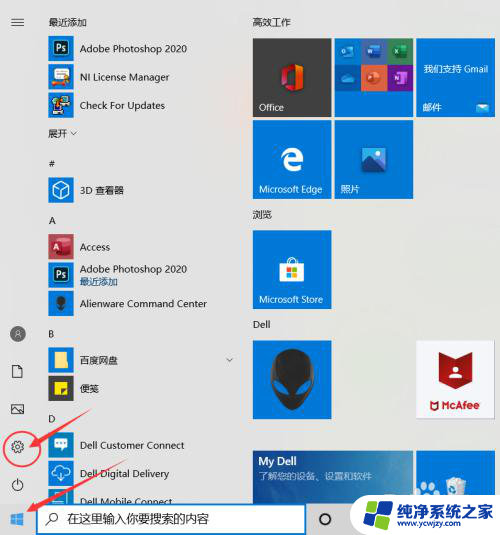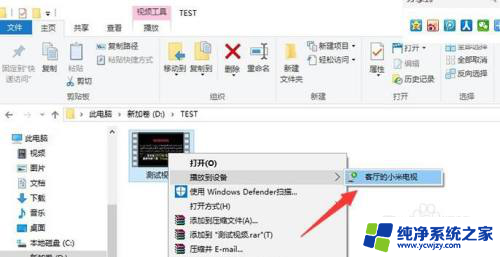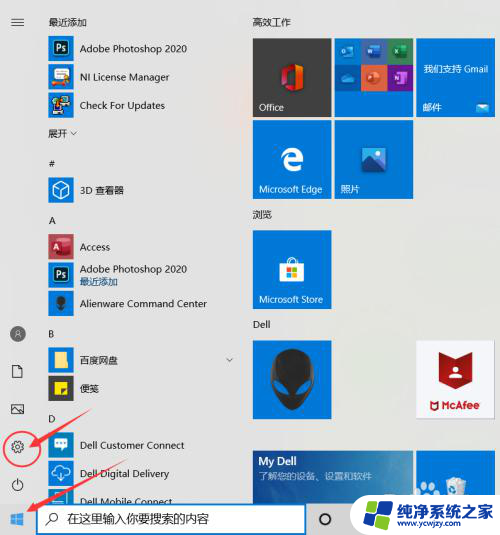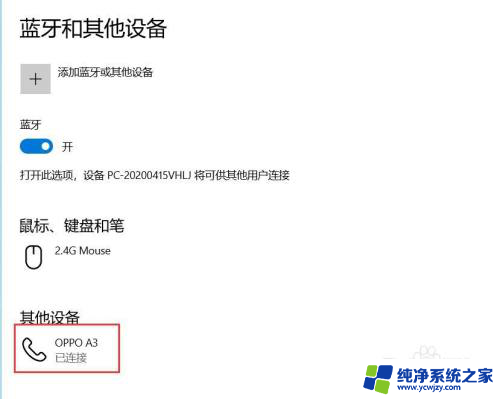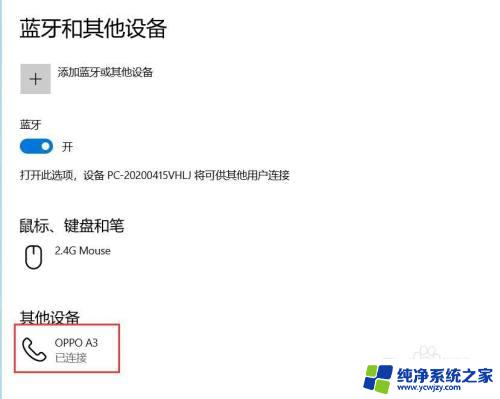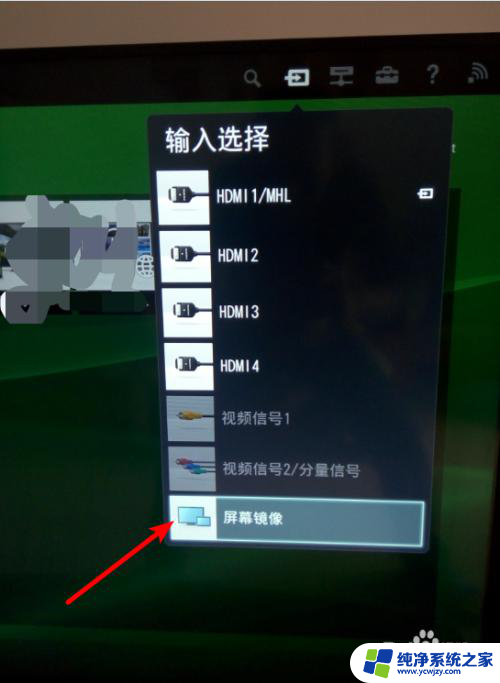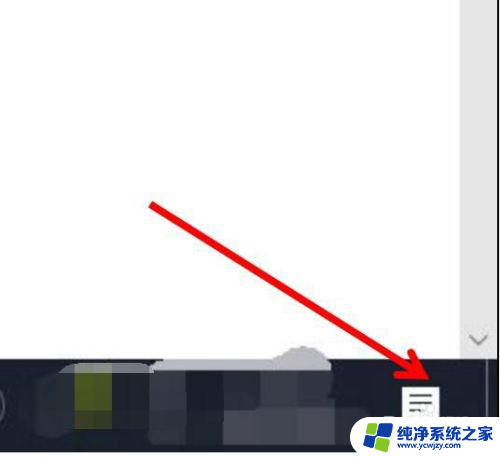手机视频怎么投屏到电脑笔记本上 笔记本电脑如何接收手机投屏
更新时间:2023-06-16 16:56:39作者:xiaoliu
手机视频怎么投屏到电脑笔记本上,如今手机视频已成为人们生活中不可或缺的一部分,然而在享受高清视频的同时,小屏幕也限制了观影体验。那么如何将手机上的视频投屏到电脑笔记本上呢?其实非常简单,只需按照以下步骤进行操作,即可实现享受更大屏幕带来的超棒观影体验。
方法如下:
1.首先先调整电脑设置。点击左下角“开始”,然后点击设置。
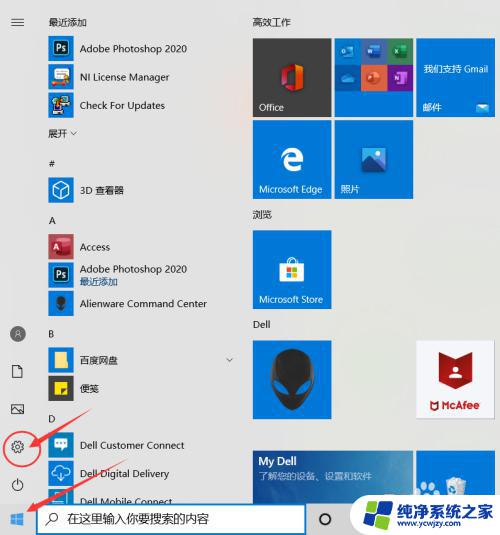
2.进入设置后点击“系统”
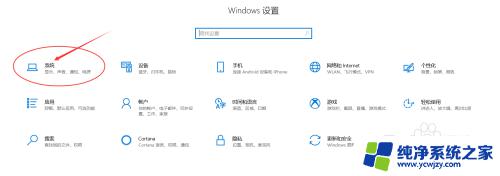
3.点击“投影到此电脑”。
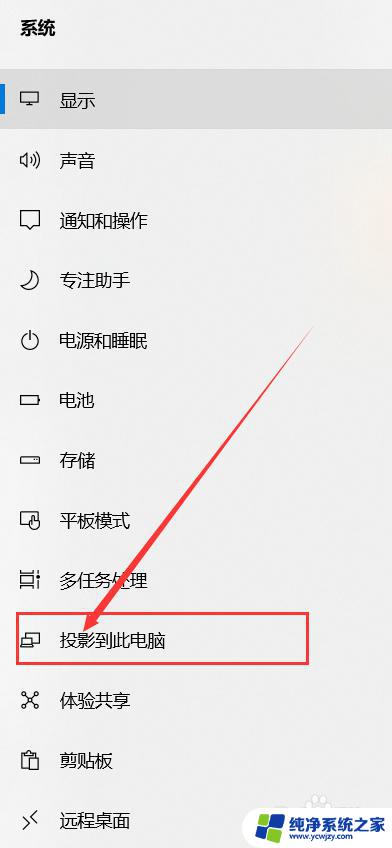
4.打开“所有位置都可用”。
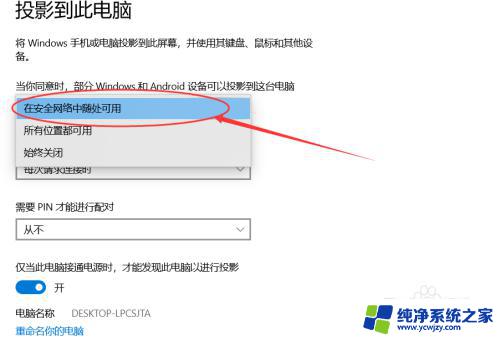
5.接下来设置手机。点击设置,进去后点击“更多连接”。
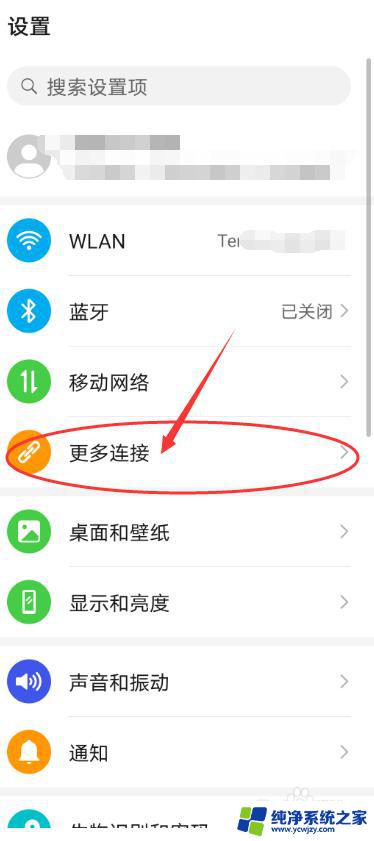
6.点击“手机投屏”。
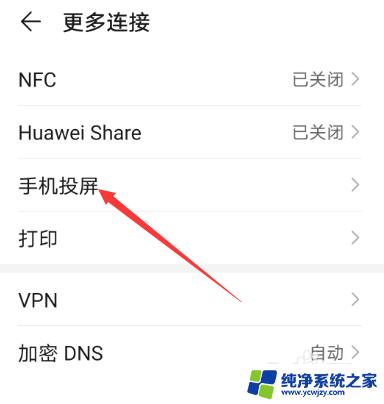
7.把“无线投屏”的开关打开。
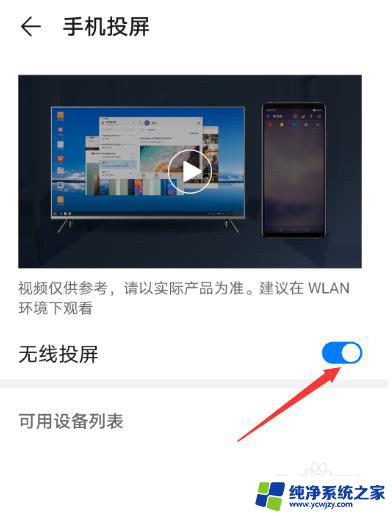
8.接下来可以看到可连接的之前设置好的电脑。

9.点击可连接的电脑后,电脑右下角出现连接提示。点击即可实现投屏到笔记本电脑上。
以上就是手机视频投屏到电脑笔记本的全部内容,如果你也遇到了同样的问题,请参考小编的方法处理,希望这对大家有所帮助。